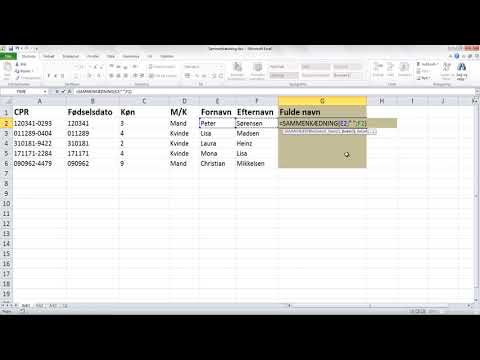De, der beskæftiger sig med formler og beregninger, skal undertiden indtaste specialtegn i en tekstfil: tegn på matematiske operationer, indekser, bogstaver i det græske alfabet …

Nødvendig
Microsoft Office Word
Instruktioner
Trin 1
I ældre versioner af MS Word bruges editoren Microsoft Equation 3.0 til at indsætte formler i teksten. Vælg kommandoen "Objekt" i menuen "Indsæt". På listen Objektype skal du kontrollere Microsoft Equation 3.0 og klikke på OK. Et redigeringsfelt (rektangulært valg med sin egen markør) og en formellinje vises i dokumentet. Tegn indtastes i dette felt. For at placere et udtryk under en rod, et integreret tegn eller omslutte det i parentes skal du først vælge det med musen og derefter vælge det ønskede tegn på formellinjen
Trin 2
Hver knap på panelet åbner en gruppe symboler. Når du holder markøren over knapperne, vises en værktøjstip. For at afslutte formeleditoren skal du klikke uden for feltet.
Trin 3
For at få hurtig adgang til editoren skal du vise adgangsknappen på værktøjslinjen. Flyt markøren over værktøjslinjen, og højreklik. I rullemenuen skal du vælge indstillingen "Tilpas". Gå til fanen "Kommandoer" og find "Formeleditor" i højre side af vinduet. Tilslut det med musen, og træk det til værktøjslinjen
Trin 4
Hvis du ikke har fundet Microsoft Equation 3.0 i menuen "Indsæt", er den ikke inkluderet som standard i din version af MS Word. Gå til "Kontrolpanel" og udvid ikonet "Tilføj eller fjern programmer". Find Microsoft Office på listen, og klik på Skift. I vinduet "Vedligeholdelsestilstand" skal du vælge indstillingen "Tilføj eller fjern komponenter".
Trin 5
Klik på + tegnet til venstre for Office Tools. På rullelisten skal du vælge "Formel Editor" og klikke på "Opdater". Indsæt MS Office installationsdisken i drevet, hvis det er nødvendigt. Efter installation af tilføjelsesprogrammerne skal computeren genstartes.
Trin 6
MS Word 2007 har en indbygget evne til at arbejde med formler. I hovedmenuen skal du vælge "Menu" og derefter "Indsæt". Find indstillingen "Formel". Du kan vælge en færdiglavet formel fra listen eller oprette din egen. Vælg variablerne i den færdige formel med musen for at erstatte dem med andre værdier
Trin 7
Brug kommandoen Indsæt ny formel til at oprette din egen formel. Et indtastningsfelt og en symbolbjælke vises i dokumentet. Klik på pileknapperne på panelet for at udvide lister over formler, symboler og strukturer. Når du holder markøren over knapperne, som i den tidligere version af formeleditoren, vises der et værktøjstip. For at placere et symbol i formlen skal du klikke på knappen med dets billede.